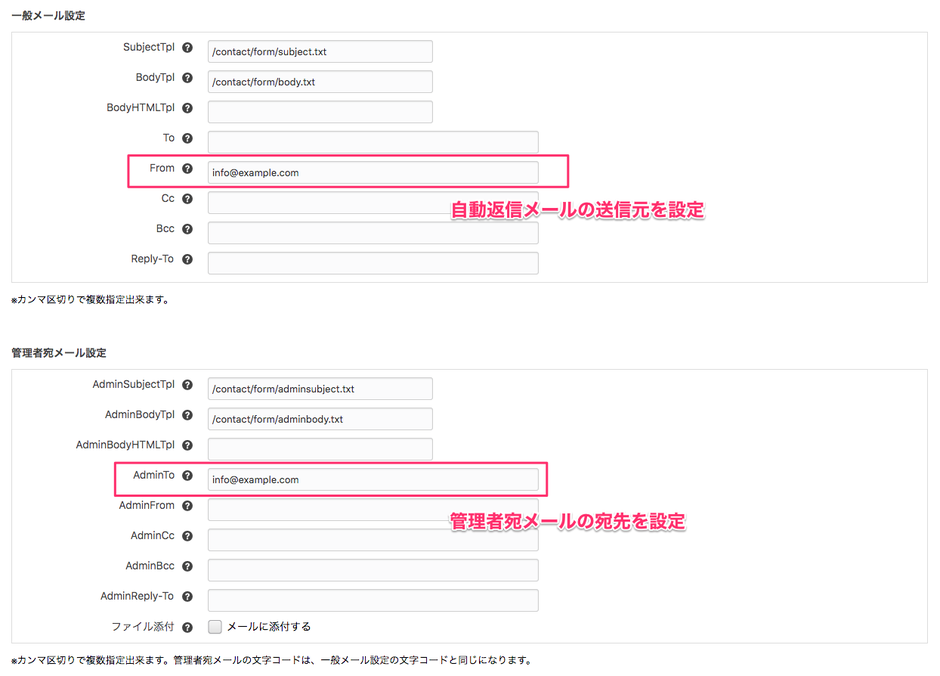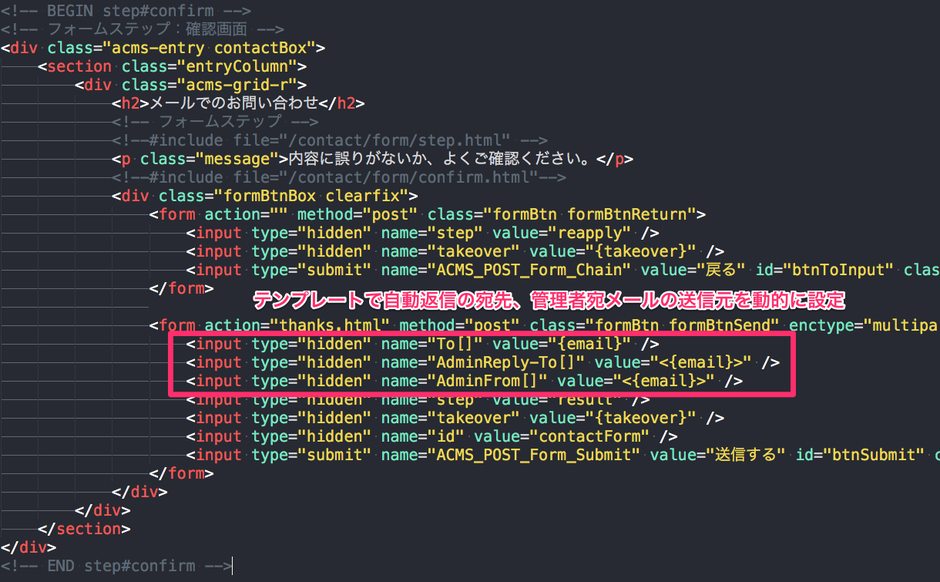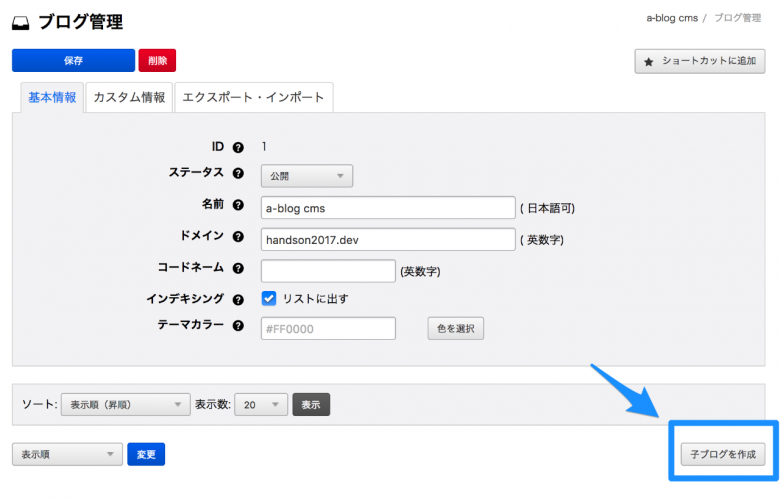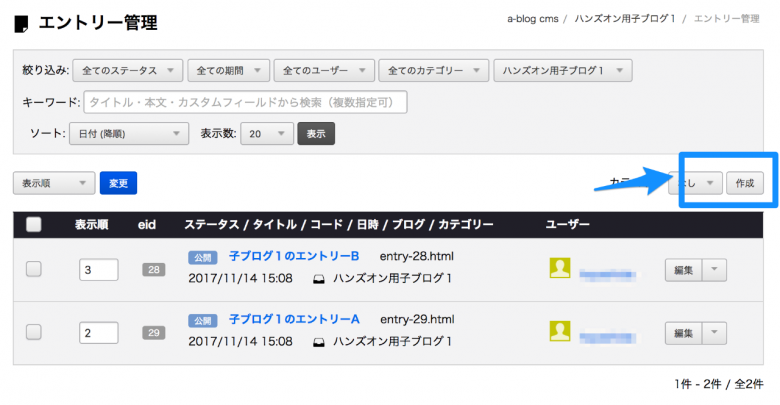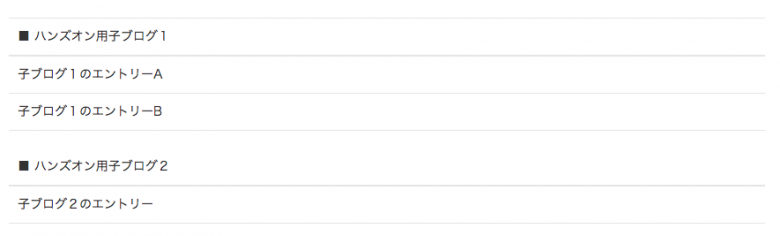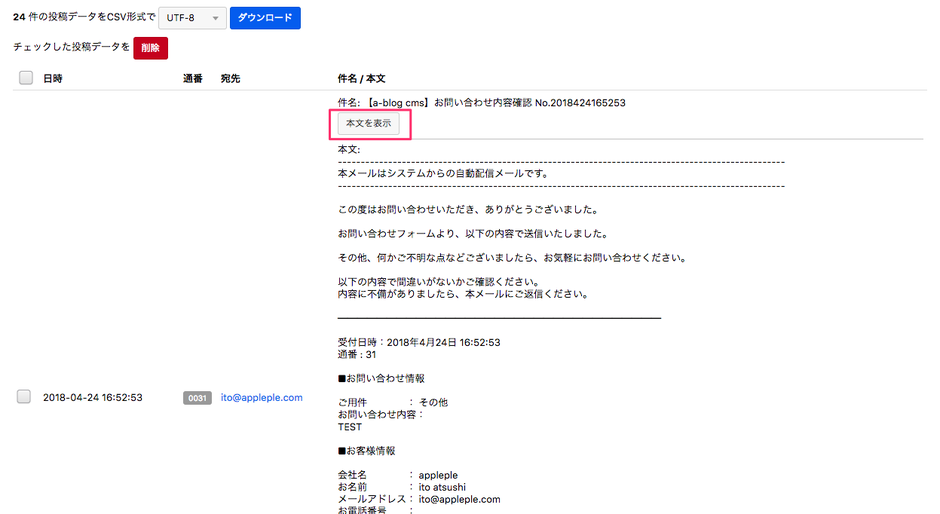サイト速度を改善する(その1)
サイトの表示速度は(ごくわずかの効果かもしれませんが)SEOの観点からみても重要です。
a-blog cmsではキャッシュ機能を使うことで、サーバーキャッシュを作ることができます。アクセスがある度に動的にhtmlファイルを生成するところを、キャッシュしておくことで高速化しています。
キャッシュ機能を有効にしている場合、サイバーキャッシュによる高速化の他に、htmlファイルはgzip圧縮されています。これはブラウザにある開発者ツールなどを使ってそのページのレスポンスヘッダーを確認することで確認ができます。
下記のように表示されていましたらgzip圧縮されています。